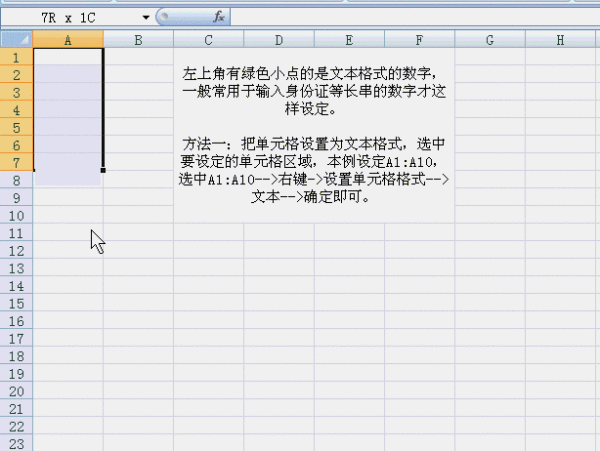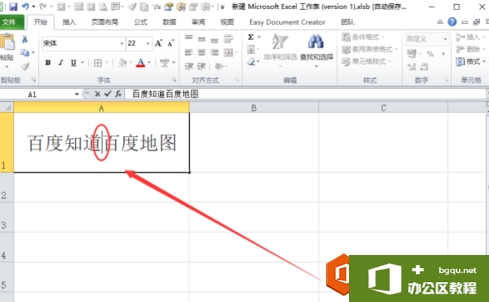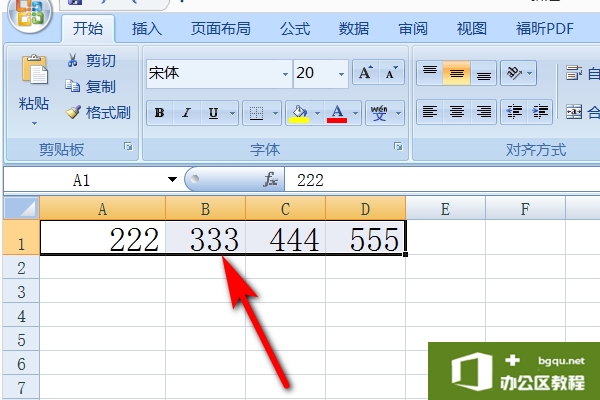excel数字左上角绿色怎么添加?excel里数字的左上角绿色的小标签是:单元格格式设置成文本格式时,单元格内输入数字即会产生。上角有绿色小点的是文本格式的数字,一般常用于输入身份......
如何在excel2010表格中分析规划求解结果
来源:互联网
2021-06-06 16:47:08 597
用户可通过规划求解工具生成的各种报告在excel2010表格中分析规划求解结果,从报告中可以清楚地看出最佳方案和原方案的差异。在保存规划求解方案时,用户可以选择报告类型,如运算结果报告、敏感度分析报告和限制范围报告等。
1、单击“求解”按钮
打开excel表格,单击“规划求解”按钮,弹出“规划求解参数”对话框,在其中单击“求解”按钮,如下图所示。
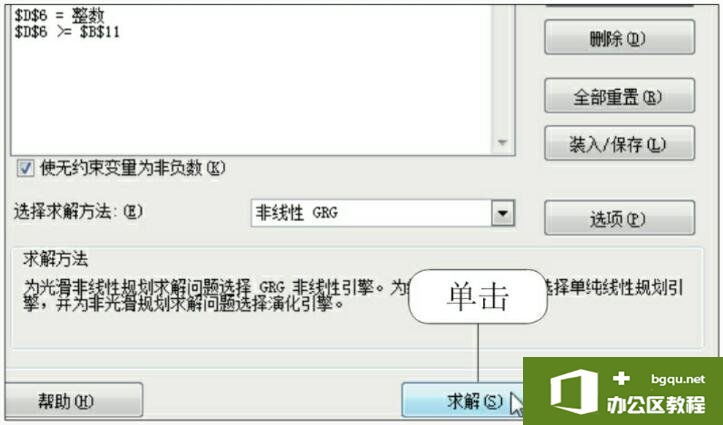
图1
2、选择规划求解报告
弹出“规划求解结果”对话框,在“报告”列表框中单击“运算结果报告”选项,然后单击“确定”按钮,如下图所示。
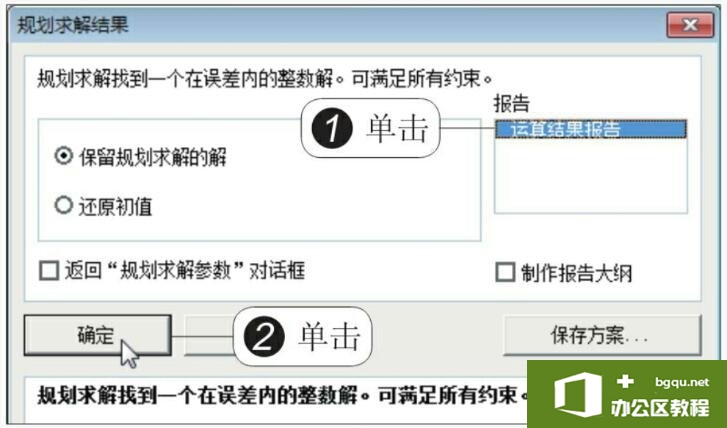
图2
3、插入运算结果报告工作表
返回工作表,系统会自动在当前工作表前插入一个“运算结果报告1”工作表,如下图所示,显示此次规划求解的运算结果分析。
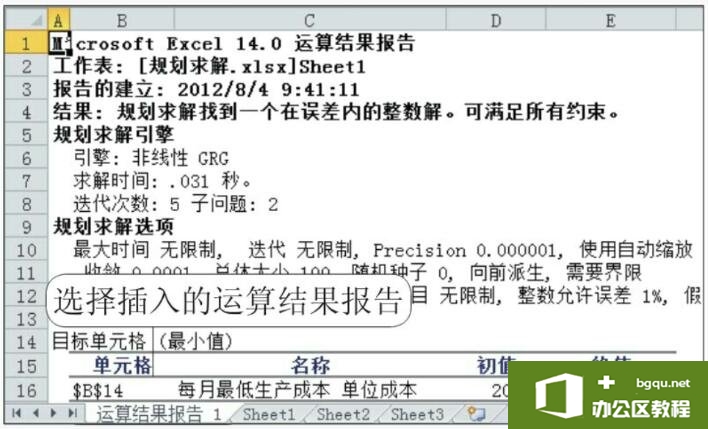
图3
当需要对约束条件进行修改时,可调出“规划求解参数”对话框,选中需要更改的约束条件,单击“修改”按钮即可。当规划模型发生变化时,在工作表中修改相关数据后,再重新调用规划求解功能。
上一篇:返回列表 下一篇:如何在excel2013中移动和复制工作表的方法
相关文章